Die Home-Taste ist eine der nützlichsten Funktionen des iPad. Sie verwenden es für verschiedene Funktionen, z. B. zum Entsperren Ihres Bildschirms und zum Schließen von Apps. Unnötig zu erwähnen, dass Sie ein Problem haben, wenn es nicht mehr funktioniert.
Verwandte Lektüre:
- iPad-Fehlerbehebung, So beheben Sie Ihre iPad-Probleme
- Was ist neu in iPadOS 16.1?
- So teilen Sie Safari-Erweiterungen auf Mac, iPhone und iPad
- So ändern Sie die Einstellungen für externe Displays unter iPadOS 16
- So verhindern Sie, dass Apps Sie auf iPhone und iPad verfolgen
Wenn die Home-Taste Ihres iPads nicht funktioniert, haben Sie mehrere Möglichkeiten, das Problem zu beheben. In diesem Artikel erfahren Sie, warum Sie Ihre Home-Taste derzeit nicht verwenden können, bevor Sie sich mit den bestmöglichen Lösungen befassen.
Warum die Home-Taste Ihres iPads möglicherweise nicht funktioniert
Bevor wir uns die möglichen Lösungen zum Reparieren der Schaltfläche für den iPad-Startbildschirm ansehen, schauen wir uns an, warum es möglicherweise nicht funktioniert. Nachfolgend sind drei mögliche Faktoren aufgeführt.
1. Wasserschaden
Obwohl iPads langlebig sind, sollten Sie dennoch alles tun, um Ihr iPad von Wasser fernzuhalten. Ein paar Tropfen werden wahrscheinlich keine Probleme verursachen, aber alles Wesentliche wirkt sich oft auf die Funktionsweise Ihres Geräts aus.
Wenn die Startbildschirmtaste Ihres iPads nicht mehr funktioniert, könnte ein Wasserschaden eine Rolle spielen. Wenn Sie Ihr Gerät in ein Waschbecken, eine Badewanne oder ähnliches fallen gelassen haben, können Sie wahrscheinlich darauf als Haupttäter hinweisen.
2. Zu viel Schmutz oder Ablagerungen
Wenn Sie Ihr iPad eine Weile benutzt haben oder ein älteres iPhone hatten, wissen Sie genau, dass eine schmutzige Schaltfläche auf dem Startbildschirm die Funktionsweise beeinträchtigt. Sie werden dies normalerweise bemerken, wenn Sie die Schaltfläche eine Weile nicht gereinigt haben und Ihr Gerät Sie jedes Mal auffordert, Ihren Passcode einzugeben, wenn Sie darauf klicken.
Sie könnten auch feststellen, dass Ihre Home-Taste nicht mehr funktioniert, wenn Sie sie beim Essen mit Ihren Händen verwendet haben. Und wenn Ihre Kinder mit Ihrem iPad gespielt haben, treten möglicherweise ähnliche Probleme auf. In den meisten Fällen ist es nicht schwierig, dieses spezielle Problem zu beheben.
3. Die Taste klemmt möglicherweise
Es kommt selten vor, dass ein iPad-Home-Button hängen bleibt; Sie werden dies normalerweise bemerken, wenn größere Schmutzpartikel in Ihr Gerät gelangen.
Sie sollten sich keine Sorgen über einen festsitzenden Knopf machen müssen, wenn Ihr Gerät relativ neu ist.
Mögliche Wege zur Behebung des Problems, dass die Home-Taste des iPad nicht funktioniert
Nachdem Sie nun einige der Hauptgründe kennen, warum Ihre iPad-Home-Taste möglicherweise nicht funktioniert, können wir uns ansehen, wie Sie sie beheben können. Nachfolgend finden Sie eine Auswahl an Optionen zur Lösung dieses Problems. Sie sollten ihnen chronologisch folgen.
1. Reinigen Sie den Home-Button
Bevor Sie etwas drastischeres versuchen, sollten Sie versuchen, Ihren Home-Button zu reinigen. Verwenden Sie dabei ein Mikrofasertuch und am besten etwas Elektronik-Reinigungsspray.
Nachdem Sie die Taste gründlich abgewischt haben, versuchen Sie es erneut. In den meisten Fällen sollten Sie keine weiteren Probleme haben.
2. Schalten Sie Ihr Gerät aus und wieder ein
Wenn die Reinigung Ihres Home-Buttons nicht funktioniert hat, können Sie versuchen, Ihr iPad aus- und wieder einzuschalten. Halten Sie den Netzschalter oben gedrückt, bis die Folie zum Ausschalten des Call-to-Action erscheint.
Bewegen Sie diesen Schieberegler nach rechts, um Ihr iPad auszuschalten. Sobald das Apple-Logo verschwunden ist, halten Sie den Netzschalter erneut gedrückt, bis dasselbe Symbol wieder angezeigt wird. Geben Sie Ihren Passcode ein, wenn Sie dazu aufgefordert werden, und versuchen Sie es erneut mit der Home-Taste.
3. Schalten Sie AssistiveTouch Ihres iPads ein
Wenn die Home-Taste Ihres iPad immer noch nicht funktioniert, können Sie ein Tool namens AssistiveTouch aktivieren. Mit AssistiveTouch können Sie Ihre Taste von Ihrem Touchscreen aus steuern, und die Einrichtung ist unkompliziert.
Befolgen Sie die nachstehenden Anweisungen, um AssistiveTouch einzuschalten.
1. Gehe zu Einstellungen > Barrierefreiheit.
2. Unter dem Physisch und Monitor Abschnitt, klicken Sie auf Berühren.
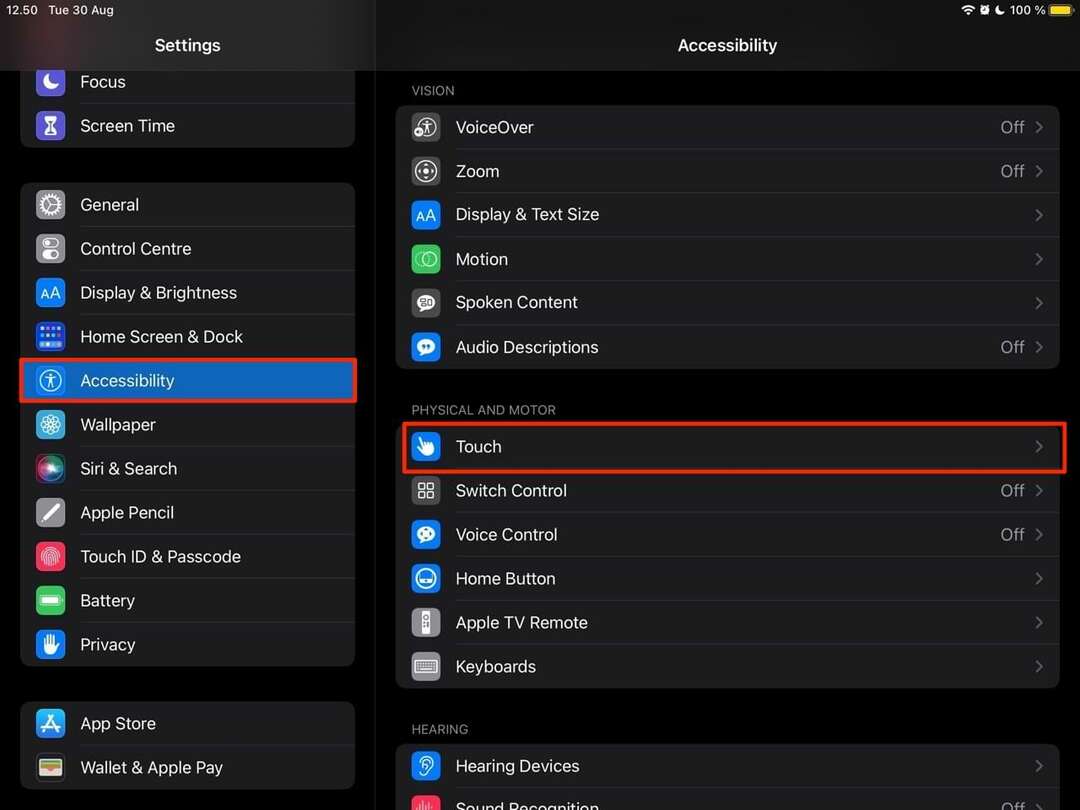
3. Wählen Sie im nächsten Fenster die aus AssistiveTouch Tab.
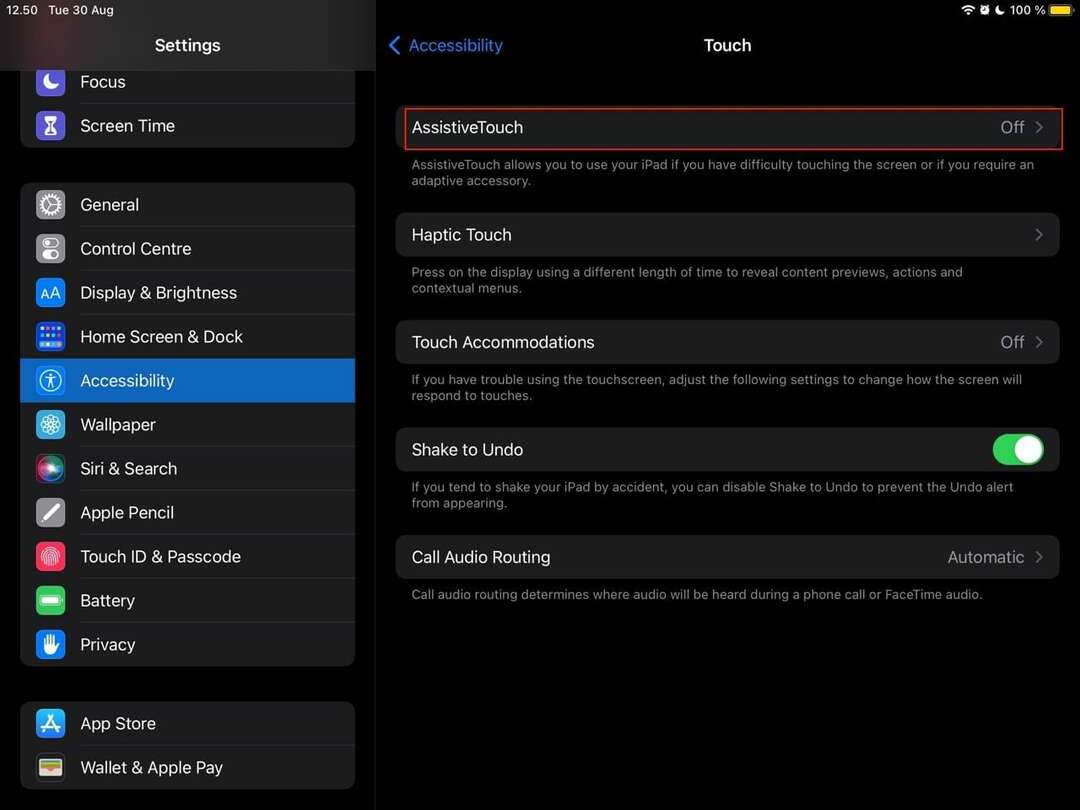
4. Schalten Sie den AssistiveTouch-Schieberegler ein.
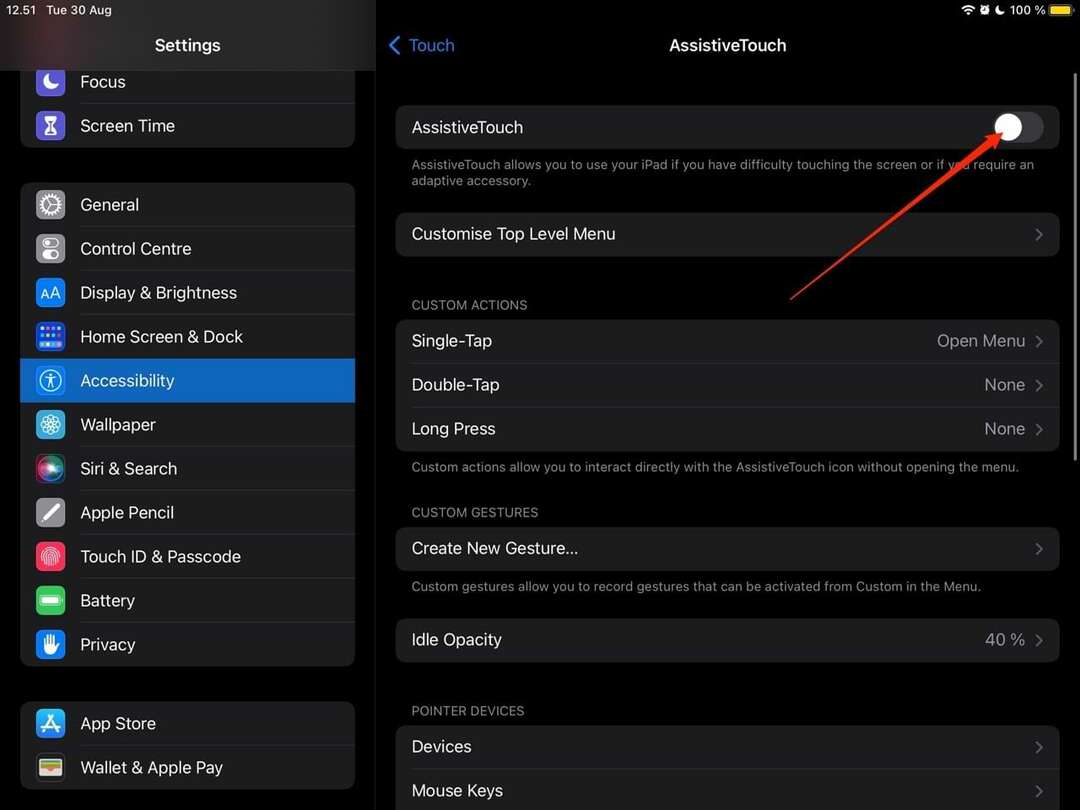
Auf dem Bildschirm sollte ein weißer Kreis erscheinen; Wenn Sie dies tun, haben Sie eine Liste mit Aktionen zur Auswahl.
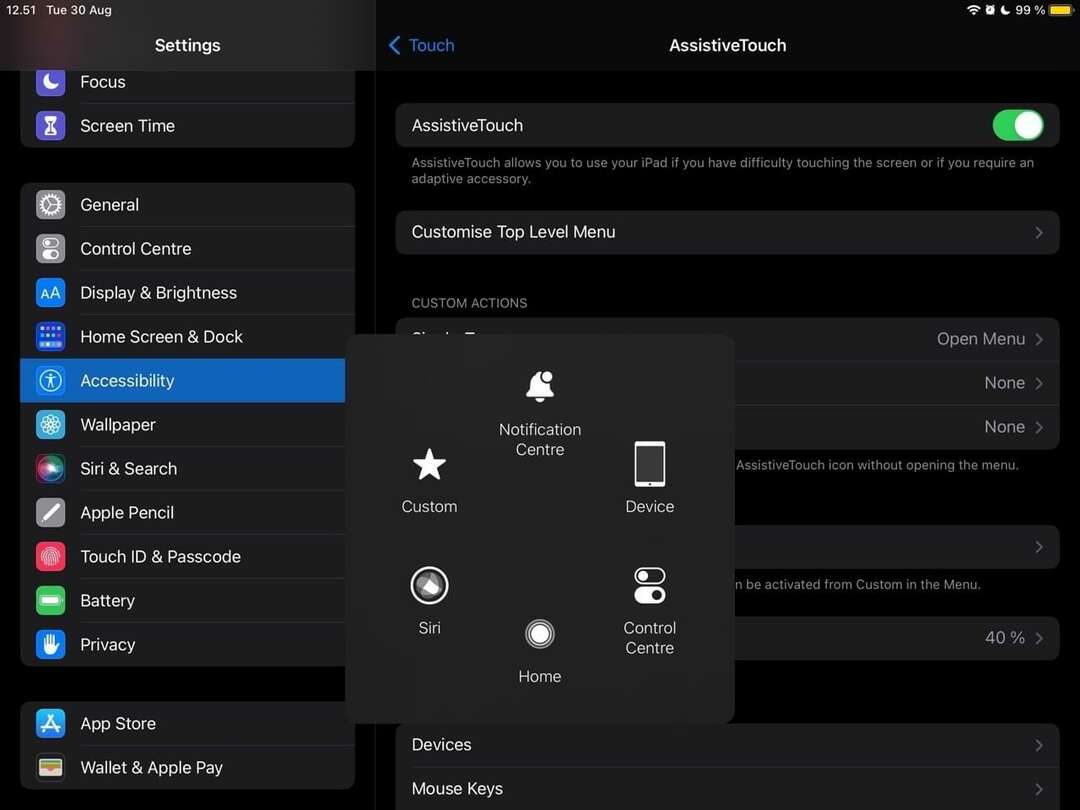
4. Lassen Sie Ihren Knopf reparieren oder ersetzen
AssistiveTouch ist eine gute Alternative, wenn die Home-Taste Ihres iPads nicht funktioniert. Aber irgendwann werden Sie wahrscheinlich den ursprünglichen Knopf reparieren oder ersetzen lassen wollen.
Wenn Ihr iPad noch unter Garantie steht, empfehlen wir, es so schnell wie möglich ersetzen zu lassen. Sie müssen bezahlen, um Ihren Knopf reparieren zu lassen, wenn dies nicht der Fall ist, und Sie sollten zu einem Geschäft mit Apple-Autorisierung gehen.
Viele Möglichkeiten, die Home-Taste Ihres iPads zu reparieren
Ihre nicht funktionierende iPad-Home-Taste kann zu einem großen Problem werden, aber meistens müssen Sie sich nicht allzu viele Sorgen machen. Wenn Ihr Home-Button nicht reagiert, müssen Sie ihn oft nur reinigen.
Wenn Ihr Problem schwerwiegender ist, können Sie immer AssistiveTouch verwenden, wenn nichts anderes funktioniert. Und obwohl der Austausch Ihres Knopfes viel Geld kosten kann, sollten Sie das wahrscheinlich irgendwann tun.

Danny ist ein freiberuflicher Autor, der seit über einem Jahrzehnt Apple-Produkte verwendet. Er hat für einige der größten Technologiepublikationen im Internet geschrieben und war zuvor als interner Autor tätig, bevor er seinen eigenen Weg einschlug. Danny ist in Großbritannien aufgewachsen, schreibt aber jetzt von seiner skandinavischen Basis aus über Technik.